
Хочете витріть вашу поштову скриньку Gmail? Використовуючи опцію масового видалення Gmail, ви можете видаляти Всі електронні листи з вашого облікового запису Gmail відразу за декілька кліків. Це працює на веб-сайті Gmail, і ми покажемо вам, як це зробити.
Якщо ви використовуєте додаток Gmail на телефоні iPhone, iPad або Android, ви не можете видалити всі електронні листи на своєму пристрої. Це означає, що вам доведеться покладатися на сайт Gmail очищення папки "Вхідні" .
Крім того, знайте, що видалення всіх ваших електронних листів не видаляє ваш обліковий запис Gmail. Ви все ще можете надсилати та отримувати електронні листи після видалення всіх існуючих електронних листів.
Пов'язані: Чому ви повинні видалити електронні листи замість архівування їх
Як видалити всі електронні листи Gmail відразу
Щоб почати видалити електронні листи Gmail, спочатку відкрийте веб-браузер на вашому комп'ютері Windows, Mac, Linux або Chromebook та доступу до Гамма Сайт. Увійдіть до свого облікового запису Gmail на сайті.
Порада: Якщо ви не впевнені, що хочете повністю втратити доступ до ваших електронних листів, розгляньте Завантаження архіву ваших електронних листів .
Коли завантажує Gmail, на бічній панелі ліворуч натисніть "Вся пошта". Якщо ви не бачите цю опцію, натисніть "Більше", щоб показати варіант.
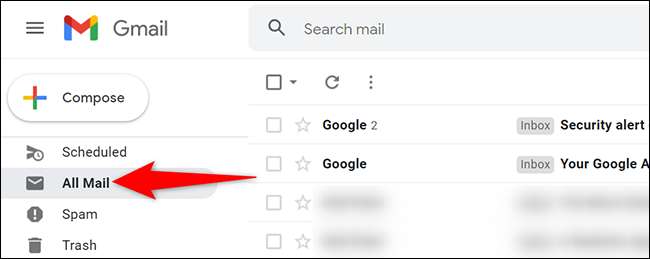
На панелі справа, ви побачите всі ваші електронні листи Gmail, включаючи Ваші архівні листи . Щоб видалити ці листи, вам доведеться спочатку Виберіть усі ці електронні листи . Зробіть це, натиснувши параметр "виберіть" (квадратний значок) у верхній частині інтерфейсу Gmail.
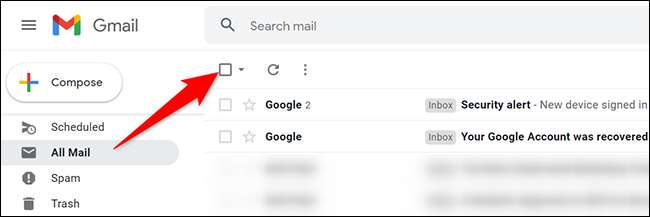
Gmail вибере всі електронні листи, показані на поточній сторінці. Щоб вибрати електронні листи, які не знаходяться на цій сторінці, у верхній частині списку електронних листів натисніть кнопку "Вибрати всі X бесіди у всій пошті", де "X" - це кількість електронних листів у папці "Вся пошта".
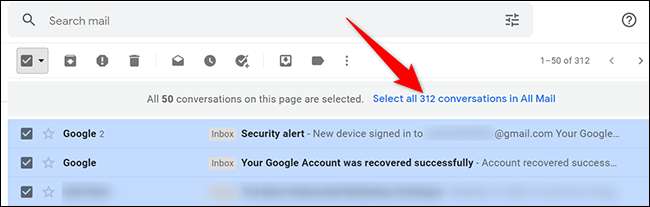
В даний час вибрано всі ваші листи. Щоб почати видалення їх у верхній частині інтерфейсу Gmail, натисніть опцію "Видалити" (значок сміття).
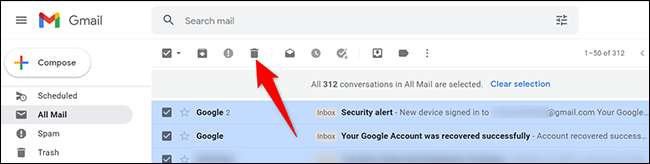
Ви побачите поле "Підтвердження масової дії". Тут натисніть "OK".
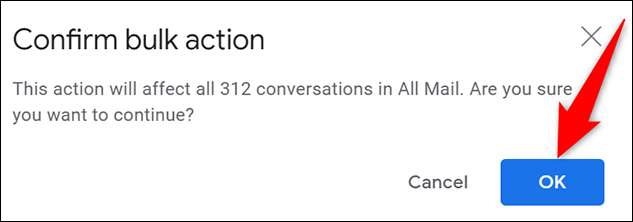
Gmail почне видалення та переміщення електронних листів у папку сміття. Щоб видалити свої електронні листи для хорошого, вам доведеться порожній сміття . Для цього, в лівій бічній панелі Gmail, натисніть папку "Trash".
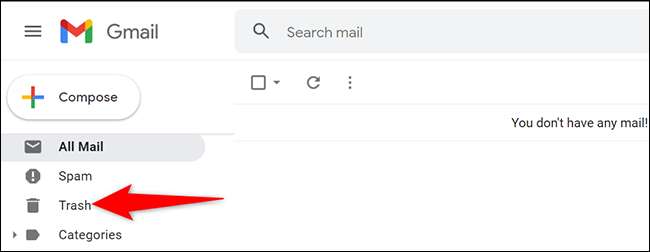
На панелі справа, зверху, натисніть "Порожній смітник зараз".
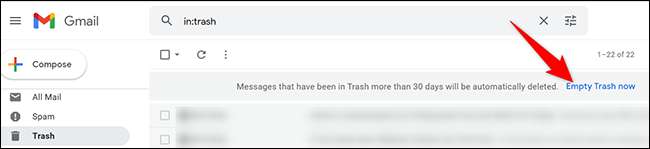
У вікні "Підтвердити видалення повідомлень", що відкривається, натисніть "OK".
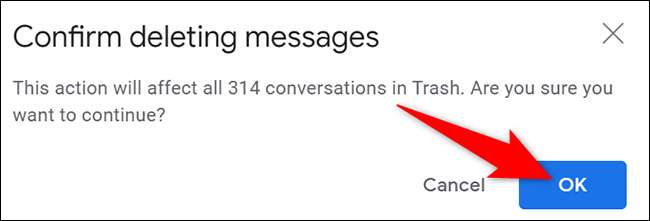
І всі ваші листи, крім тих, що в папці "Спам" тепер видаляються.
Щоб очистити спам-листи, у лівій бічній панелі Gmail, натисніть "Спам". Потім, на панелі праворуч, натисніть "Видалити всі спам-повідомлення зараз".
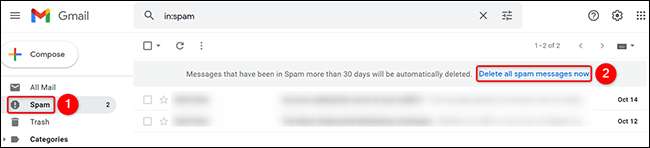
І ви все встановлено.
Якщо ви шукаєте Видалити обліковий запис Gmail , є спосіб зробити це, не видаляючи обліковий запис Google.
Пов'язані: Як видалити обліковий запис Gmail без видалення облікового запису Google







